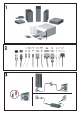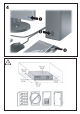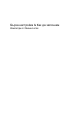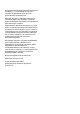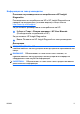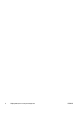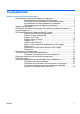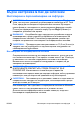Quick Setup and Getting Started Guide
Изтегляне на актуализации на Microsoft Windows
1. За да настроите интернет връзката, щракнете върху Start
(Старт) > Internet Explorer и следвайте инструкциите от екрана.
2. След като установите интернет връзка, щракнете върху бутона
Start (Старт).
3. Изберете менюто All Programs (Всички програми).
4. Щракнете върху връзката Актуализиране на Windows.
В Windows Vista се появява екранът Актуализиране на
Windows. Кликнете върху Преглед на наличните
актуализации и
изберете всички критични актуализации.
Кликнете върху бутона Инсталиране и следвайте указанията на
екрана.
В Windows XP ще бъдете насочени към Уебсайта на Microsoft за
актуализации за Windows. Ако видите един или няколко
изскачащи прозореца, които ви казват да инсталирате програма
от
http://www.microsoft.com, кликнете върху Да, за да инсталирате
програмата. Следвайте инструкциите от уеб сайта на Microsoft,
за да търсите актуализации и да инсталирате критични
актуализации и сервизни пакети.
Препоръчително е да инсталирате всички критични актуализации
и сервизни пакети.
5. След инсталирането на актуализациите Windows ще ви подкани
да рестартирате компютъра. Преди рестартирането проверете
дали сте запаметили всички
отворени файлове или документи.
След това изберете Yes (Да), за да рестартирате компютъра.
Инсталиране или надстройване на драйвери
Когато инсталирате други хардуерни устройства, след като приключи
инсталацията на оперативната система, трябва да инсталирате
драйверите за всяко от устройствата.
Ако получите подкана за директория i386, подменете указания път с
C:\i386 или използвайте бутона Browse (Преглед) в диалоговия
прозорец, за да намерите папката i386. Това действие насочва
операционната система към съответните драйвери.
2 Бърза настройка & Как да започнем BGWW